«Никогда не удаляйте или не меняйте информацию в реестре, если вы не уверены, что это именно то, что вам нужно. В противном случае некорректное изменение данных может привести к сбоям в работе Windows, и в лучшем случае информацию придется восстанавливать из резервной копии.»
Прочитав сие предупреждение, трудно не согласиться с тем, что некорректное изменение данных реестра действительно может привести к серьезным сбоям в системе. Но, постойте… а как же эксперимент, который стоит в основе эволюции обычного юзера в продвинутого - кому по душе, следуя сухим усредненным правилам и законам, послушно начинать работу с кнопки «Пуск»?.. Разве что тете Клаве - «суперадмину», сидящей на почте и очень серьезно бормочущей «включите свет», подразумевая под светом монитор;)…
Приступим…
Как вы уже знаете, реестр представляет собой огромную базу данных настроек, хранящихся в папках по адресу %SystemRoot%\System32\Config и папке пользовательских профилей Ntuser.dat. Действительно, уже исходя из возможностей куста, понятно, чем может закончиться необдуманное изменение параметров или, того хуже, удаление целых веток... Исходя из вышесказанного, будет более чем резонно привести некоторые из методов восстановления:
Способ №1. Резервное копирование файлов реестра. На сменный носитель копируются файлы: SYSTEM.DAT и USER.DAT (для Windows 95/98), которые находятся в каталоге, куда была установлена операционная система, и имеют атрибуты «только для чтения» и «скрытый». Для Windows XP это (лучше скопировать всю папку) файлы по адресу %SystemRoot%\System32\Config, а также Ntuser.dat, который находится по адресу C:\Documents and Settings\User. В случае сбоя по причине повреждения реестра грузимся под другой ОС (DOS, Linux…) и копируем файлы на место.
Способ №2. Для того чтобы создать резервную копию реестра, можно воспользоваться мастером архивации и восстановления -
Пуск/Программы/Стандартные/Служебные/Архивация данных - или просто Выполнить: ntbackup. Программа архивации позволяет архивировать копии важных системных компонентов - таких, как реестр, загрузочные файлы (Ntldr и Ntdetect.com) и база данных службы каталогов Active Directory. Для архивации реестра Windows XP пошаговые инструкции следующие:
 1. Заходим в систему с требуемыми правами - например, администратор.
1. Заходим в систему с требуемыми правами - например, администратор.
2. Запускаем NTbackup - Архивация данных.
3. Из режима мастера переходим в Расширенный режим.
4. Выбираем закладку Архивация.
5. В левом окошке находим значок (строку) System State и помечаем ее «птичкой»:
6. Нажимаем на кнопку Архивировать, после чего выбираем Дополнительно.
7. Устанавливаем галочку Проверка данных после архивации; снимаем с пункта Автоматически архивировать защищенные системные файлы вместе с состоянием системы (процедура займет значительно меньше времени): 8. Тип архива устанавливаем Обычный.
8. Тип архива устанавливаем Обычный.
9. Кнопка ОК и Архивировать. При необходимости после архивации можно просмотреть отчет, который располагается по адресу в папке
С:\Documents and Settings\%User%\Local Settings\Application Data\Microsoft\Windows NT\NTBackup\data\ в файлах backup01.log, back up02.log…
Пошаговые инструкции для полного восстановления реестра посредством NTbackup выглядят следующим образом:
1. Входим в систему с правами администратора.
2. Запускаем NTbackup.
2. Переходим на вкладку «Восстановление и управление носителем».
3. В списке Установите флажки для всех объектов, которые вы хотите восстановить устанавливаем флажок для объекта Состояние системы. Далее следуем интуитивному ОК.
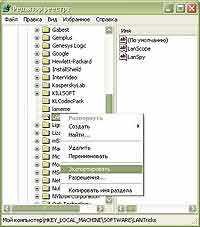 Способ №3. Суть данного способа заключается в т.н. экспорте reg-файла. Способ особенно эффективен (занимает не много времени и позволяет делать копии отдельных подразделов) и актуален при экспериментировании с реестром. Техника:
Способ №3. Суть данного способа заключается в т.н. экспорте reg-файла. Способ особенно эффективен (занимает не много времени и позволяет делать копии отдельных подразделов) и актуален при экспериментировании с реестром. Техника:
1. Выполнить/regedit.
2. Выбираем нужный нам раздел/подраздел.
3. Правая кнопка «грызуна»/экспорт, указываем путь сохранения копии и имя файла:
При архивации части реестра мы экспортировали данные в reg-файл. Для того, чтобы извлечь их и восстановить первоначальное состояние реестра, необходимо выполнть следующие шаги:
1. Запускаем regedit: Пуск/Выполнить/regedit.![]() 2. В главном меню выбираем Файл/Импорт с указанием пути к импортируемому файлу или просто запустить reg-файл, подтвердив импорт в реестр:
2. В главном меню выбираем Файл/Импорт с указанием пути к импортируемому файлу или просто запустить reg-файл, подтвердив импорт в реестр:
Способ №4. В данном случае мы заархивируем системный реестр посредством консоли восстановления (Recovery Console). Для этого необходимо: 1. Загрузиться в Recovery Console (через загрузочный диск вашей Windows XP).
2. В появившейся командной строке Recovery Console выполняем следующие команды*:
md tmp
copy c:\windows\system32\config\system c:\windows\tmp\system.bak
copy c:\windows\system32\config\software c:\windows\tmp\software.bak
copy c:\windows\system32\config\sam c:\windows\tmp\sam.bak
copy c:\windows\system32\config\security c:\windows\tmp\security.bak
copy c:\windows\system32\config\default c:\windows\tmp\default.bak
*Не рекомендуется перемещать сохраненные файлы за пределы %SystemRoot%, т.к. в Recovery Console они могут оказаться недоступными.
Эпикриз
Способ №1 можно считать способом на все случаи. Все манипуляции по созданию копий совершаются вручную, вследствие чего №1 по праву можно отнести к категории «все гениальное просто».
Способ №2 - восстановление реестра проводится только под работающей Windows-системой, но с одной оговоркой: в выбранном нами режиме это действительно так, однако (!) существует так называемый режим мастера аварийной подготовки системы (ASR - создает архив системы, состоящей из двух частей: дискеты с системными параметрами и других носителей, которые содержат архив системного раздела), в котором возможно восстановление с нуля, используя предварительно созданную загрузочную дискету восстановления.
Способ № 3 можно считать простым и эффективным способом в процессе экспериментов с реестром.
Способ № 4 - для любителей «страшных черных окон»…